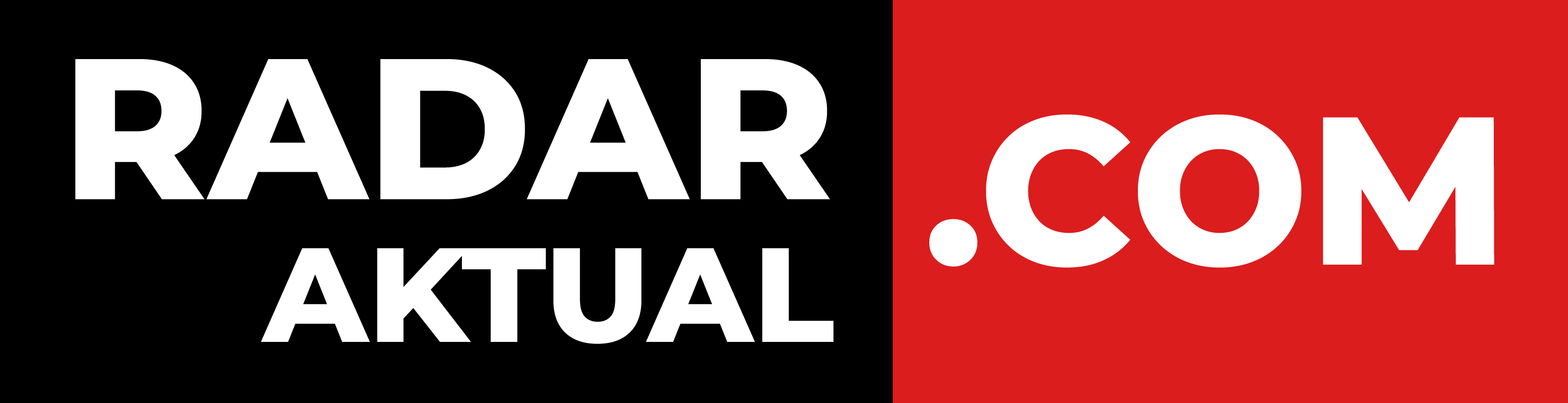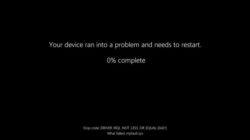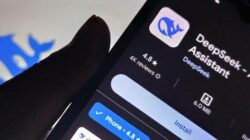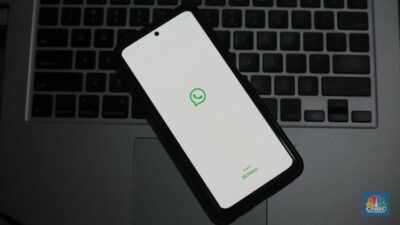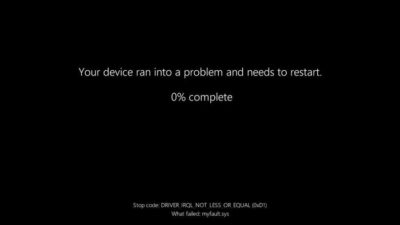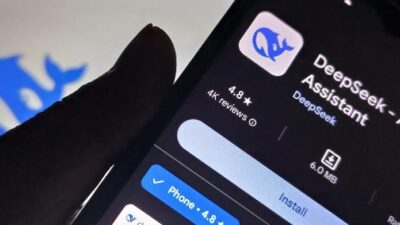Beredar unggahan layar ponsel yang tak bisa disentuh kemudian pengguna mengakali hal tersebut dengan mouse. Unggahan tersebut pun menjadi sorotan hingga viral di media sosial.
Akun yang mengunggah konten tersebut adalah akun Facebook kemudian diunggah ulang dengan akun @undervover.id pada Senin (13/2/2023). Akun tersebut menuliskan caption: “Temen gue layar hp-nya enggak bisa digeser terpaksa pakai mouse”.
Pemilik akun tersebut menyampaikan, pengguna HP dengan mouse itu bernama Sumarni. Ponsel milik Sumarni itu mengalami masalah pada bagian layar yakni susah digeser lalu di-reset.
Meski sudah di-reset, layar ponsel tersebut masih tetap sulit digunakan. Bahkan terkadang tak dapat digeser sama sekali. Kemudian, ia menggantinya dengan layar seharga Rp 200.000 yang katanya adalah barang palsu atau KW.
Masalah pada layar tersebut tepatnya terjadi sejak Desember 2022. Akhirnya karena saran dari sang kakak, Sumarni pun mengatasinya dengan mouse. Berkaitan dengan unggahan tersebut, muncul pertanyaan apakah mouse bisa dipakai di HP. Untuk mengetahui lebih lanjut, simak ulasan di bawah ini.
Memasang Mouse Kabel Ke HP
Pada umumnya, smartphone hadir dengan port micro USB atau USB-C. Kemudian untuk menghubungkannya dengan mouse, gunakan adapter berupa USB OTG.
Setelah memasang micro-USB atau USB-C di adapter ke perangkat, USB standar yang ada pada mouse pun dapat disambungkan. Akhirnya mouse pun dapat digunakan.
Setelah itu, kursor mouse yang mirip PC akan muncul di layar smartphone. Kursor inilah yang nantinya dapat berpindah sesuai kebutuhan pemilik smartphone untuk navigasi.
Memasang Mouse Bluetooth Ke HP
Selain itu, ada pula pilihan mouse lainnya yakni mouse dengan bluetooth. Cukup sambungkan bluetooth yang terdapat pada mouse ke smartphone.
Cara mengaktifkan bluetooth dapat pada opsi control panel maupun setting. Kemudian klik “pair” untuk menyambungkan. Cara ini mungkin berhasil dalam beberapa smartphone. Namun sejumlah mouse masih memerlukan adapter USB seperti penjelasan sebelumnya.
Memasang Mouse Ke iPhone
Cara menjalankan mouse ke smartphone ternyata dapat juga digunakan pada iPhone. Caranya yakni dengan mengaktifkan bluetooth. Setelah itu, klik “pair” dan pastikan mouse sudah terkoneksi. Jika tidak ada perangkat mouse, maka klik “Other Devices”. Selanjutnya tekan nama perangkat tersebut sehingga terkoneksi.
Selanjutnya tunggu beberapa saat. Mouse pun dapat digunakan pada iPhone. Perlu diperhatikan bahwa cara ini berlaku untuk mouse yang memiliki bluetooth.
Demikian penjelasan mengenai apakah mouse bisa dipakai di HP.(Sumber)